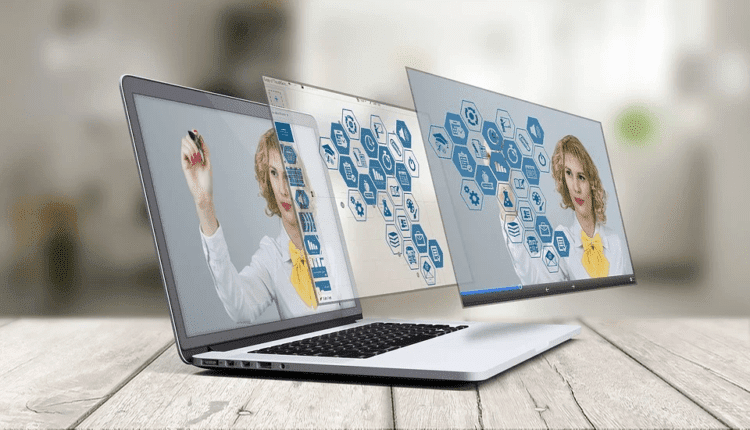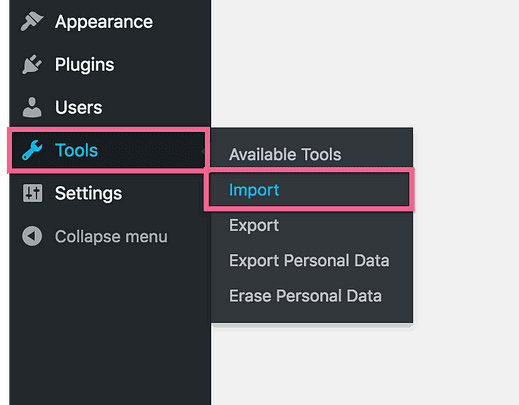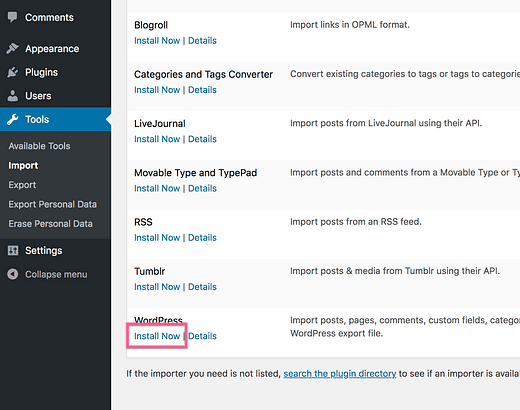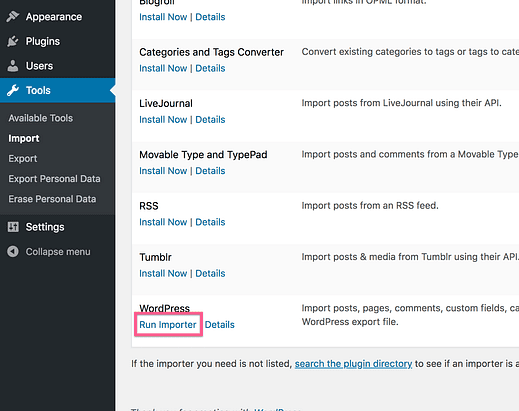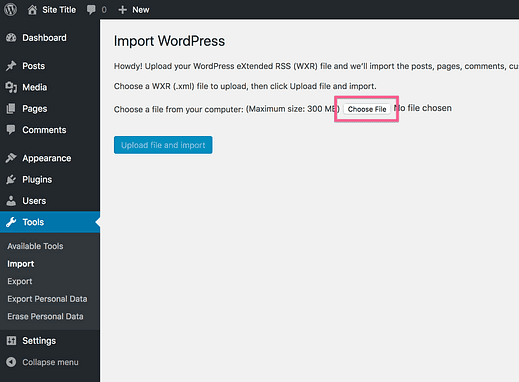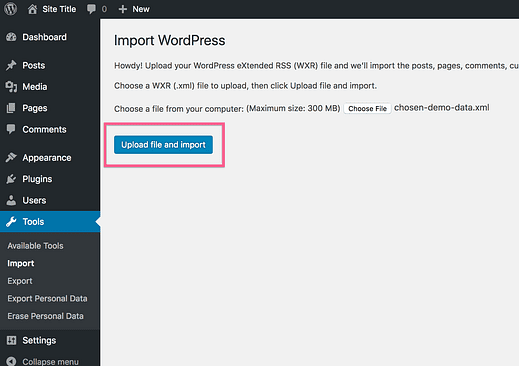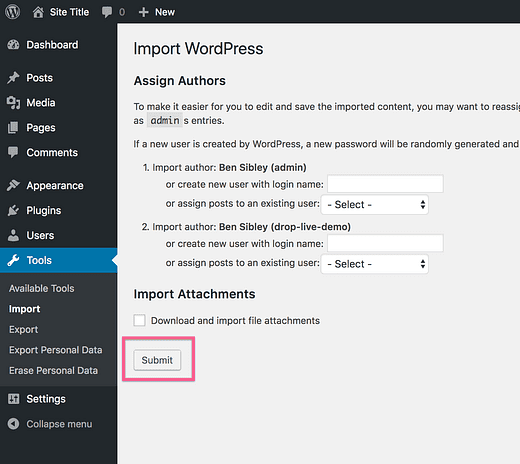So importieren Sie Demo-Inhalte von einer anderen WordPress-Site
Möchten Sie eine Starthilfe für Ihre neue WordPress-Site?
Das Importieren einer XML-Datei von der Demo-Site eines Themes ist der beste Weg, um Ihre Site schnell anzupassen. Durch den Import der Demodaten können Sie sofort alle gleichen Beiträge, Seiten und Bilder zu Ihrer Site hinzufügen.
WordPress hat einen integrierten Importer, sodass Sie nicht einmal neue Plugins installieren müssen.
Tipp: Wenn Sie eines unserer Themes verwenden, können Sie die Demo-Site-Daten für jedes Theme vom Support Center herunterladen .
So importieren Sie Demodaten
Um Demo-Inhalte zu importieren, benötigen Sie zunächst eine XML-Datei. Ihr Theme-Entwickler sollte Ihnen dies zur Verfügung stellen können, wenn Sie es noch nicht haben.
Melden Sie sich als Nächstes bei Ihrer Site an und klicken Sie auf das Menü Importieren (Extras > Importieren).
Im Menü Importieren sehen Sie alle verschiedenen Importoptionen, einschließlich einer für WordPress. Wenn Sie noch nie WordPress-Daten in Ihre Site importiert haben, müssen Sie zuerst den Importer installieren. Klicken Sie einfach auf die Schaltfläche "Jetzt installieren" und es wird automatisch für Ihre installiert.
Wenn der Importer installiert ist, können Sie auf den Link „Importer ausführen” klicken, um den Importvorgang zu starten.
Klicken Sie auf der nächsten Seite auf die Schaltfläche „Datei auswählen” und wählen Sie die XML-Datei mit den Demodaten aus.
Klicken Sie dann auf die Schaltfläche „Datei hochladen und importieren”, um den Importvorgang zu starten.
Auf der nächsten Seite können Sie den Import abschließen, indem Sie die Beiträge bestehenden Autoren zuweisen oder im Handumdrehen neue Autoren erstellen.
Unten befindet sich auch ein Kontrollkästchen, das Sie aktivieren sollten, wenn Sie die Medienanhänge importieren möchten. Mit anderen Worten, wenn Sie alle Bilder aus den Beiträgen importieren möchten, aktivieren Sie dieses Kontrollkästchen.
Klicken Sie abschließend auf die Schaltfläche „Senden” und der Import ist abgeschlossen.
WordPress fügt dann alle Beiträge, Seiten, Autoren und Bilder hinzu (wenn Sie das Kontrollkästchen „Anhänge importieren” aktiviert haben).
Sie können durch Ihr Dashboard und die Vorderseite der Site navigieren und sollten alle neuen veröffentlichten Inhalte sehen.
Abschluss
Das Importieren von Daten von einer WordPress-Site auf eine andere ist ziemlich einfach, sobald Sie wissen, wo Sie suchen müssen.
Wenn Sie noch nie zuvor eine XML-Datei verwendet haben, kann dies ein wenig einschüchternd sein, aber Sie müssen nicht wissen, wie sie funktioniert. Besuchen Sie einfach das Import-Menü und führen Sie den WordPress-Importer aus, um den Inhalt Ihrer Site hinzuzufügen.
Wenn Sie Probleme mit Ihrem Demo-Import haben oder Fragen zum Ablauf haben, hinterlassen Sie unten einen Kommentar.